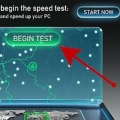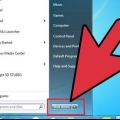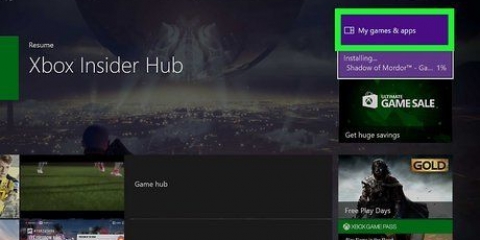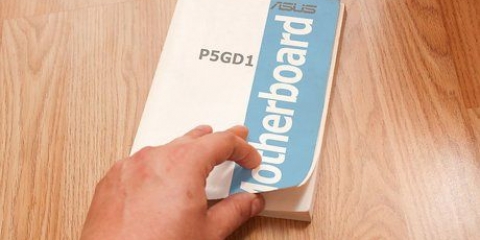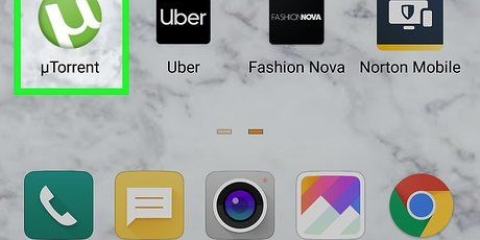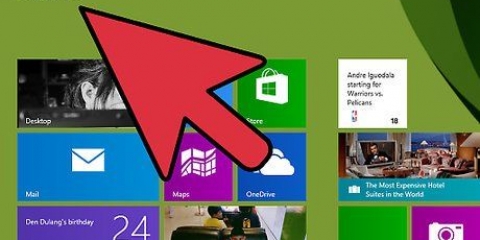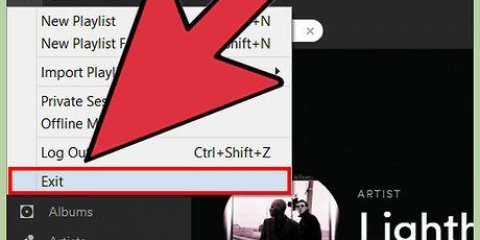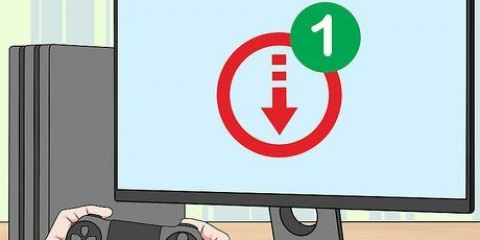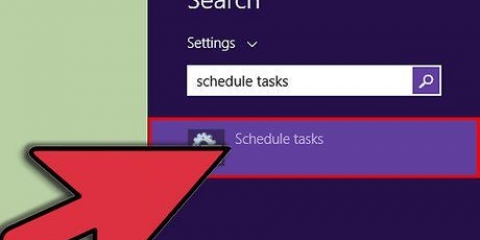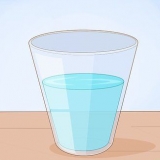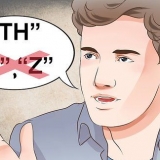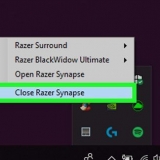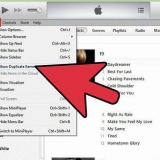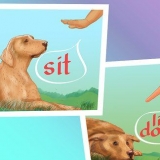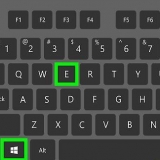La velocità del tuo processore, o CPU, determina la velocità con cui un processo può eseguire determinate attività. La velocità è meno importante oggi di quanto non lo fosse una volta perché i computer oggi utilizzano processori multi-core. Ma può comunque essere utile determinare la tua velocità, ad esempio se acquisti un nuovo programma e vuoi sapere se il tuo computer è in grado di gestirlo. È anche molto utile scoprire la vera velocità di un processore quando si desidera eseguire l`overclocking per prestazioni migliori.
Passi
Metodo 1 di 4: Windows
1.
Apri la finestra di sistema. Ci sono diversi modi per farlo rapidamente.
- Windows 7, Vista, XP - Fare clic con il tasto destro del mouse su Computer/Risorse del computer nel menu di avvio e selezionare "Proprietà". Con Windows XP potrebbe essere necessario fare clic su "Generale" dopo aver selezionato "Proprietà".
- Windows 8 - Fare clic con il pulsante destro del mouse sul pulsante di avvio e selezionare "Sistema".
- Tutte le versioni - premere ⊞ vincere+pausa.
2. Cerca la parola "Processore". Questo può essere trovato nella sezione `Sistema`, sotto l`edizione di Windows.
3. Visualizza la velocità del processore. Vengono visualizzati il modello e la velocità del processore. La velocità è misurata in gigahertz (GHz). Questa è la velocità di un singolo core del tuo processore. Se il tuo processore ha più core (la maggior parte dei processori moderni lo fa), ogni core avrà questa velocità.
Se hai un processore overcloccato probabilmente non sarai in grado di trovare la velocità effettiva qui. Vedere la sezione successiva per i dettagli su come trovare la velocità di overclock effettiva.
4. Controlla quanti core ha il tuo processore. Se hai un processore con più core ("multi-core"), il numero di core non verrà visualizzato in questa finestra. Più core non significano automaticamente che i programmi funzioneranno più velocemente, ma può fare una grande differenza con i programmi progettati per questo.
premere ⊞ vincere+R per aprire la finestra di dialogo Esegui.genere dxdiag e premere ↵ Entra. Fare clic su Sì quando viene chiesto se si desidera controllare i driver.Nella scheda Sistema, cerca la parola "Processore". Se il tuo computer ha più core, vedrai il numero tra parentesi dopo la velocità (ad es. 4 CPU). In questo modo puoi vedere quanti core hai. Ogni nucleo ruota approssimativamente alla stessa velocità (ci saranno sempre variazioni molto piccole).Metodo 2 di 4: Windows (CPU overcloccata)
I processori overclockati sono processori in cui le tensioni sono state regolate per produrre più potenza. L`overclocking è popolare tra gli appassionati di computer, ti dà più soldi per i tuoi soldi, ma può danneggiare i tuoi componenti.
1. Scarica e installa CPU-Z. Questa è un`utilità gratuita in grado di monitorare i componenti del tuo computer. È progettato per gli overclocker e indica la velocità esatta a cui funzionano i processori. Puoi scaricarlo su cpuid.com/software/cpu-z.html.
CPU-Z non installa adware o barre degli strumenti durante l`installazione.2. Esegui CPU-Z. Per impostazione predefinita c`è un collegamento sul desktop per avviare CPU-Z. Devi essere loggato come amministratore, oppure devi conoscere la password dell`amministratore per usarla.
3. Avvia un`attività sul tuo computer che richiede molto dal tuo processore. Il tuo processore rallenterà automaticamente quando non è in uso, quindi le velocità che vedi in CPU-Z mostrano la velocità corretta solo quando il tuo processore sta lavorando sodo.
Un modo rapido per far lavorare il tuo processore il più duramente possibile è eseguire il programma Prime95. Questo programma è progettato per calcolare i numeri primi e viene utilizzato per testare i computer. Puoi scaricare Prime95 su mersenne.organizzazione/scarica/, estrai i file del programma e seleziona "Solo stress test" quando esegui il programma.
4. Controlla la velocità del tuo processore. La tua velocità verrà visualizzata nel campo "Core Speed" nella scheda CPU. I valori cambieranno leggermente durante l`esecuzione del programma.
Metodo 3 di 4: Mac
1. Fai clic sul menu Apple e seleziona "Informazioni su questo Mac".
2. Trova la parola "Processore" nella scheda "Panoramica". Questo indica la velocità del processore secondo Apple. Questa non deve essere la velocità effettiva del tuo processore. Questo perché la velocità del processore diminuisce quando non devi lavorare sodo per risparmiare energia e garantire una maggiore durata.
3.
Scarica il programma "Intel Power Gadget". Questa è un`utilità gratuita che ti consente di visualizzare la velocità effettiva del tuo processore. Puoi scaricarlo gratuitamente su
questo sito.
Estrarre il file e fare doppio clic sul file DMG per installare Intel Power Gadget.
4. Scarica e installa Prime95. Se vuoi vedere la velocità massima del tuo processore devi mettere un carico pesante sul tuo processore. Uno dei modi più popolari per farlo è usare un programma chiamato Prime95. Puoi scaricarlo gratuitamente su mersenne.organizzazione/scarica/. Estrarre il programma e fare doppio clic sul file DMG per installarlo. Seleziona "Solo stress test" durante l`esecuzione del programma.
Prime95 è progettato per calcolare i numeri primi, che caricano al massimo il tuo processore.
5. Trova la velocità del tuo processore. Il secondo grafico nel programma mostra le velocità del tuo processore. Il `Package Frq` indica la velocità attuale alla quale il processore sta lavorando in quel momento. Probabilmente sarà inferiore al "Base Frq", che è la velocità secondo Apple.
Metodo 4 di 4: Linux
1. Apri il terminale. La maggior parte degli strumenti disponibili per Linux non indica la velocità effettiva del processore. Intel ha sviluppato un`utilità chiamata "Turbostat" che puoi utilizzare per verificarla. Devi installarlo manualmente con il terminale.
2. genere .uname -re premere↵ Entra. Prendere nota del numero di versione visualizzato (X.XX.XX-XX).
3. genere .apt-get install linux-tools-X.XX.XX-XX linux-cloud-tools-X.XX.XX-XXe premere↵ Entra. sostituire X.XX.XX-XX dal numero di versione del passaggio precedente. Immettere la password di amministratore se richiesta.
4. genere .modprobe msre premere↵ Entra. Questo installerà il modulo MSR necessario per eseguire l`utilità.
5. Apri un`altra finestra del terminale e digita .velocità di apertura. Questo avvierà il test di velocità OpenSSL, il tuo processore sarà ora caricato in modo ottimale.
6. Torna alla prima finestra del terminale e digita .turbo stato. Avviando questa utility puoi raccogliere tutti i tipi di dati sul tuo processore.
7. Guarda la colonna .GHz. Ogni linea è la velocità effettiva di ciascun core. La colonna TSC indica la velocità normale. In questo modo puoi vedere la differenza dell`overclocking. Le velocità sembrano lente quando il tuo processore non deve lavorare sodo.
Articoli sull'argomento "Determina la velocità del tuo processore"